welink設置團隊空間成員編輯權限的方法
時間:2023-05-04 13:32:05作者:極光下載站人氣:162
很多小伙伴在日常工作與學習生活中都離不開welink軟件,這款軟件可以幫助我們更快捷的和同學或同事進行交流,還可以幫助我們儲存文件,節省電腦內存壓力。很多小伙伴在使用welink軟件的過程中,都會開啟團隊空間,方便成員將文件分享到團隊空間中。在使用團隊空間時,有的小伙伴想要修改團隊成員對文檔的操作權限,但又不知道該在哪里找到相關操作,其實我們打開“成員管理”選項之后,在成員名稱的右側直接打開倒三角圖標就能看到并設置需要的權限了。有的小伙伴可能不清楚具體的操作方法,接下來小編就來和大家分享一下welink設置團隊空間成員編輯權限的方法。
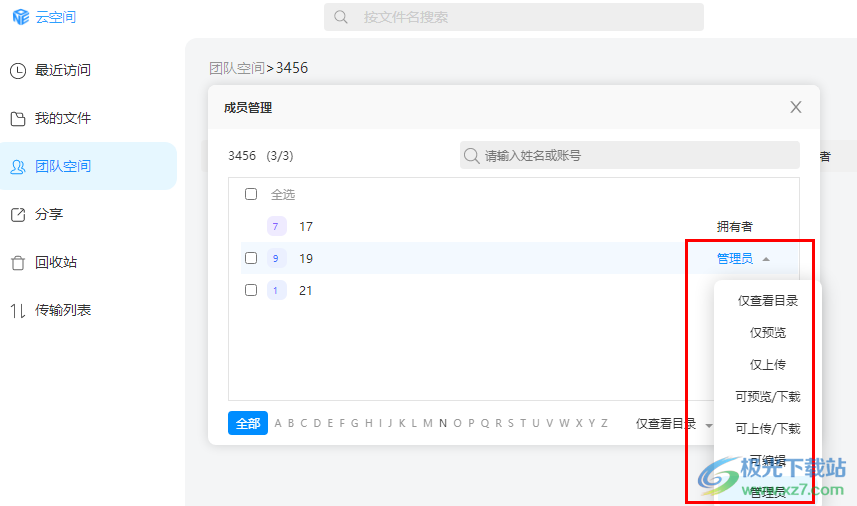
方法步驟
1、第一步,我們先在電腦中點擊打開welink軟件,然后在軟件頁面的左側列表中找到“云空間”圖標,點擊打開該圖標
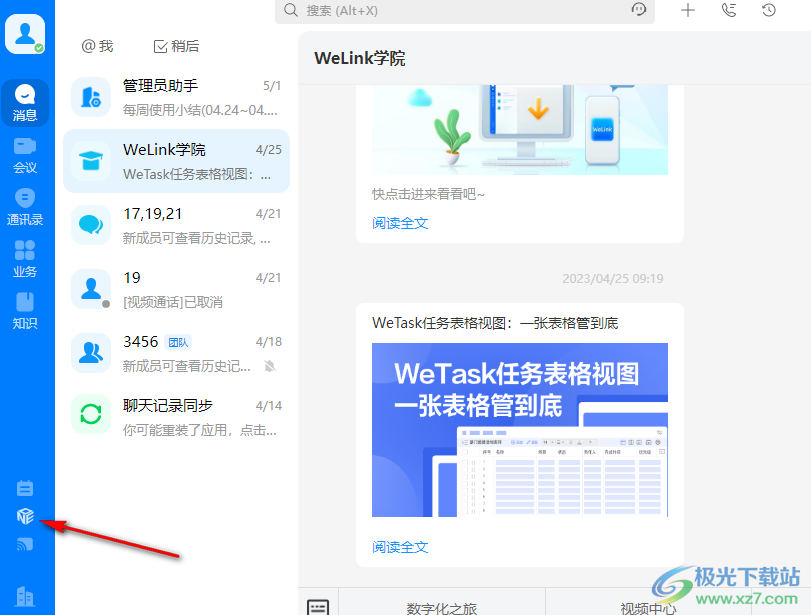
2、第二步,進入云空間頁面之后,我們先在左側列表中點擊“團隊空間”選項,再在團隊空間頁面中打開一個自己創建的團隊空間
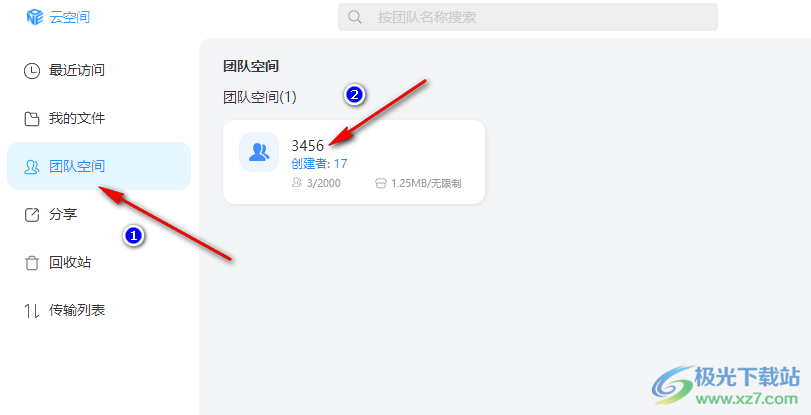
3、第三步,進入團隊空間頁面之后,我們找到“成員管理”選項,點擊打開該選項
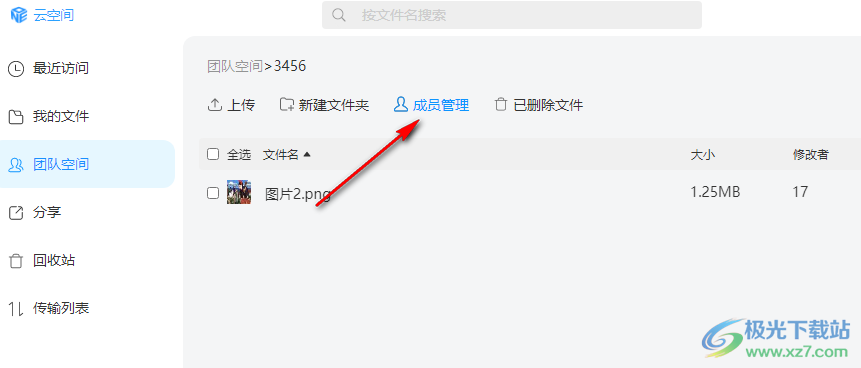
4、第四步,在成員管理頁面中,我們可以看到當前團隊空間的所有成員,在成員的右側就是他們當前的編輯權限,想要更改時我們直接點擊打開倒三角圖標
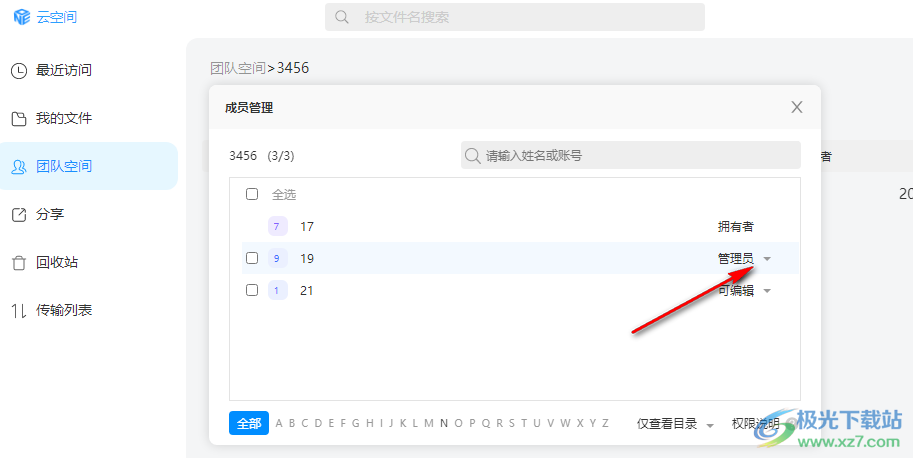
5、第五步,打開倒三角圖標之后,我們在下拉列表中找到自己想要設置的權限,直接點擊使用即可
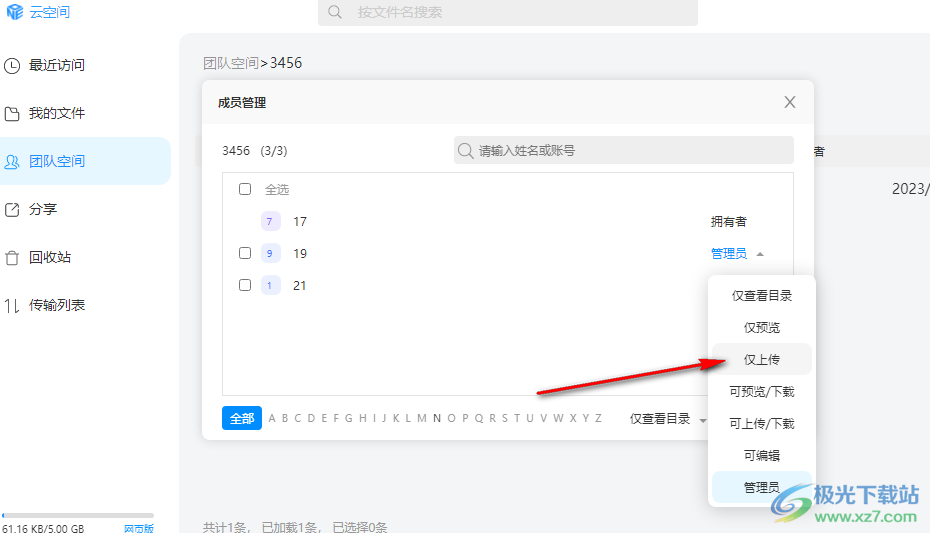
以上就是小編整理總結出的關于welink設置團隊空間成員編輯權限的方法,我們在welink中打開一個團隊空間,然后在團隊空間中打開“成員管理”選項,再在成員管理頁面中打開權限選項,最后在下拉列表中選擇一個自己需要的成員權限即可,感興趣的小伙伴快去試試吧。

大小:280 MB版本:v7.45.5環境:WinAll, WinXP, Win7, Win10
- 進入下載
相關推薦
相關下載
熱門閱覽
- 1百度網盤分享密碼暴力破解方法,怎么破解百度網盤加密鏈接
- 2keyshot6破解安裝步驟-keyshot6破解安裝教程
- 3apktool手機版使用教程-apktool使用方法
- 4mac版steam怎么設置中文 steam mac版設置中文教程
- 5抖音推薦怎么設置頁面?抖音推薦界面重新設置教程
- 6電腦怎么開啟VT 如何開啟VT的詳細教程!
- 7掌上英雄聯盟怎么注銷賬號?掌上英雄聯盟怎么退出登錄
- 8rar文件怎么打開?如何打開rar格式文件
- 9掌上wegame怎么查別人戰績?掌上wegame怎么看別人英雄聯盟戰績
- 10qq郵箱格式怎么寫?qq郵箱格式是什么樣的以及注冊英文郵箱的方法
- 11怎么安裝會聲會影x7?會聲會影x7安裝教程
- 12Word文檔中輕松實現兩行對齊?word文檔兩行文字怎么對齊?
網友評論